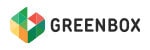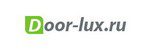1С: Предприятие — это программный продукт, система, предназначенная для ведения и автоматизации деятельности организации. Программа 1С универсальна и, благодаря этому, может быть применена для автоматизации бизнес-процессов любого предприятия, вне зависимости от направления деятельности организации: бухгалтерский и кадровый учет, взаиморасчеты с контрагентами, товарный учет и др. Этот программный продукт используется повсеместно, в крупных, средних и малых организациях.
Для тех организаций, у которых нет своего системного администратора, или просто для тех, кому это интересно, в данной статье будет представлена минимальная информация, необходимая для администрирования 1С, это: установка, обновление, резервное копирование.
В первую очередь нужно понимать, что программный комплекс 1С:Предприятие состоит из двух компонент: технологическая платформа и прикладная конфигурация.
- Технологическая платформа — это среда, оболочка для программы, ее основа. Как фундамент, на котором может быть построено все, что угодно. Технологическая платформа имеет свой язык программирования, она же превращает код, понятный человеку в код, понятный операционной системе компьютера. Кроме того, в платформе “вшиты” механизмы, позволяющие 1С взаимодействовать с другими программами. Наличие единой платформы позволяет работать с 1С мультиплатформенно: с Windows, Linux или Мобильного телефона (возможности, при работе с мобильного телефона будут немного ограничены).
- Конфигурация — это, говоря простым языком, готовый набор типовых справочников, документов, их форм, отчетов и и т.д., необходимых для ведения учета в конкретной экономической области. 1С поставляет типовые конфигурации, например: Управление Торговлей, Управление Производственным Предприятием, Бухгалтерия, Зарплата и Управление Персоналом. Они могут быть изменены и дополнены, кроме того, может быть написана “своя” конфигурация с нуля. Разработка и доработка конфигураций требует отличных знаний как языка программирования 1С, так и особенностей отрасли автоматизации.
Есть вопросы по установке, настройке и администрированию 1С? Обратитесь за помощью к специалистам компании «Интегрус».
Оставить заявку
Установка 1С
Существуют два варианта работы 1С: файловый и клиент-серверный.
Второй вариант работы предполагает взаимодействие 1С с системами работы с базами данных(MS SQL Server, PostgreSQL, IBM DB2, Oracle) и требует наличия у Администратора знаний этих систем. Переход на клиент-серверный вариант имеет смысл при работе в 1С от 10-15 пользователей, либо при заметном снижении быстродействия в случае одновременной работы нескольких пользователей. Установка клиент-серверного варианта будет рассмотрена в отдельной статье, а в данной опишем установку 1С в файловом режиме.
Установка делится на два этапа. Во-первых, установим Платформу 1С.
Установка 1С:Предприятия производится также, как и установка любой другой программы. Вне зависимости от того есть ли у Вас диск с программой или архив — необходимо найти файл “setup.exe” и запустить установку 1С двойным кликом мыши по этому файлу. Откроется окно:

Нажимайте “Далее”, пока не дойдете до окна выбора компонентов.

В окне выбора компонентов для первых трех пунктов, как на рисунке, установите значение “Данный компонент будет установлен на жесткий диск”. Компонент “Интерфейсы на различных языках” можно оставить по умолчанию. Нажмите кнопку “Далее”.
В самом последнем окне установщик предложит установить “драйвер защиты”. В ряде случаев, например, в зависимости от вашей Операционной Системы, драйвер можно не устанавливать, но во избежание возможных дальнейших проблем лучше установить. Убедитесь, что установлен соответствующий флажок и нажмите “Далее”.

Установка платформы успешно завершена.
Установка конфигурации 1C
Переходим к установке конфигурации. Для установки конфигурации также необходимо запустить файл “setup.exe” из папки с дистрибутивом. В первом окне нажмите кнопку “далее”, во втором окне выберите каталог установки и нажмите “далее”. И, наконец, в третьем и последнем окне снимите флажок “открыть описание поставки” и нажмите кнопку “Готово”. Конфигурация установлена на Ваш компьютер.
Добавление информационной базы
После установки платформы и конфигурации для работы с 1С необходимо создать информационную базу. Как добавить информационную базу в 1С?
Запустите 1С:Предприятие. Нажмите кнопку “Добавить”.
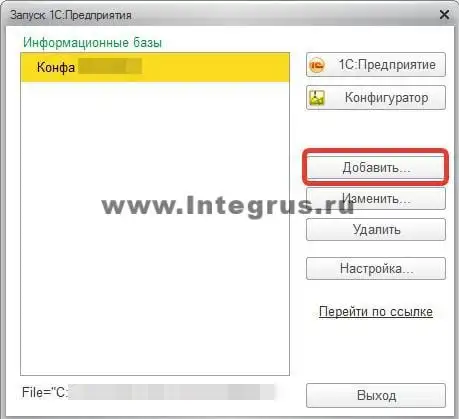
Оставьте выбранным вариант «Создание новой информационной базы» и кликните «Далее».

Откроется список баз, которые мы устанавливали выше, на этапе “Установка конфигурации”. Выберите нужную конфигурацию и “Далее”.

Введите имя, которое в дальнейшем будет отображаться в списке информационных баз Вашего компьютера и нажмите “Далее”.
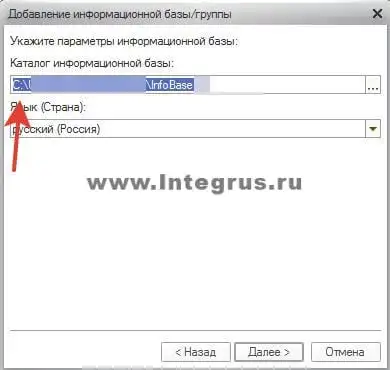
На следующем шаге нужно выбрать место хранения информационной базы.
Рекомендуется:
- выбирать несистемный раздел;
- хранить базу в папке, которая регулярно бэкапится (об этом далее в статье);
- не хранить базу в папках, к которым могут получить доступ третьи лица.
Выбрав раздел жмите “Далее” и в следующем окне “Готово”. В списке информационных баз появится новая база.
Обновление 1С
Как уже говорилось выше, программный комплекс 1С:Предприятие состоит из двух компонент: технологическая платформа и прикладная конфигурация. Соответственно и обновление платформы и конфигурации — это разные задачи.
Обновление платформы
Для чего нужно обновлять платформу? Для обновления платформы есть целый ряд причин. Во-первых, иногда невозможно обновить конфигурацию без обновления платформы. Во-вторых, на более новых платформах исправлены ошибки, которые были на предыдущих версиях. И в-третьих, с каждой новой версией платформы фирма 1С стремится оптимизировать быстродействие программы и внедрять новые, более удобные инструменты разработчиков.
Как обновить платформу 1С?
Для обновления платформы 1С нужно просто запустить установку новой платформы. Установка была описана выше. Стоит иметь в виду, что обновление 1С необходимо проводить на всех компьютерах, (в том числе на сервере, если используете клиент-серверный вариант работы 1С). После установки убедитесь, что в окне “Редактирования информационной базы” выбрана нужная вам версия.
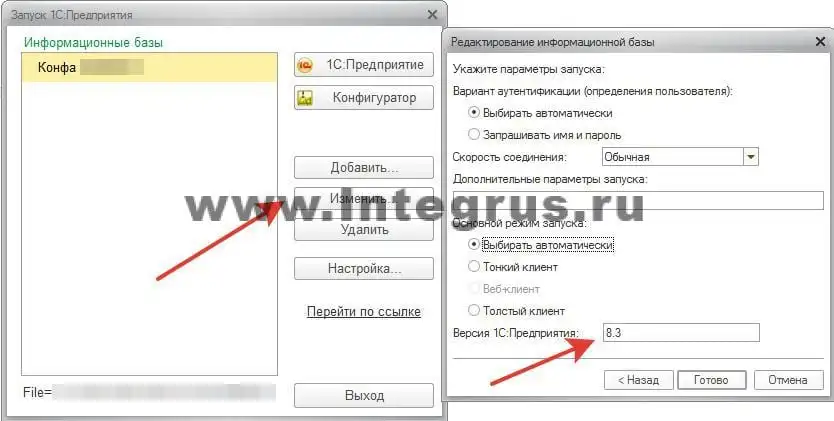
Обновление конфигурации
Для чего нужно обновлять конфигурацию? В первую очередь конфигурацию обновляют в связи с изменениями законодательства — более новые версии конфигураций учитывают эти изменения. Например, по налоговому законодательству появилась новая форма отчетности — новая версия конфигурации будет содержать новый функционал, позволяющий быстро и легко создать эту форму.
Простота обновления конфигурации зависит от того является ли она типовой, либо была “доработана” программистами.В первом случае обновить конфигурацию по силам любому пользователю. Во втором случае обновление требует знания языка программирования и должно выполняться опытным разработчиком.
Как обновить типовую конфигурацию 1С?
Для начала необходимо скачать новый дистрибутив конфигурации и, запустив “setup.exe”, установить его. Подробно этот процесс был описан выше, в разделе “Установка конфигурации”.
После того как новая версия конфигурации установлена нужно запустить обновляемую конфигурацию в режиме конфигуратора. Это можно сделать нажав соответствующую кнопку в окне запуска 1С:Предприятие, как показано на рисунке.
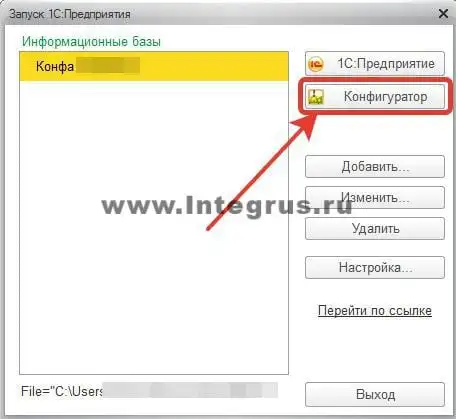
В открывшемся окне слева откроется окно конфигурации, на рисунке обведено красным. Если окно не открылось, нажмите в меню “Конфигурация”, затем в выпавшем меню “Открыть конфигурацию”.
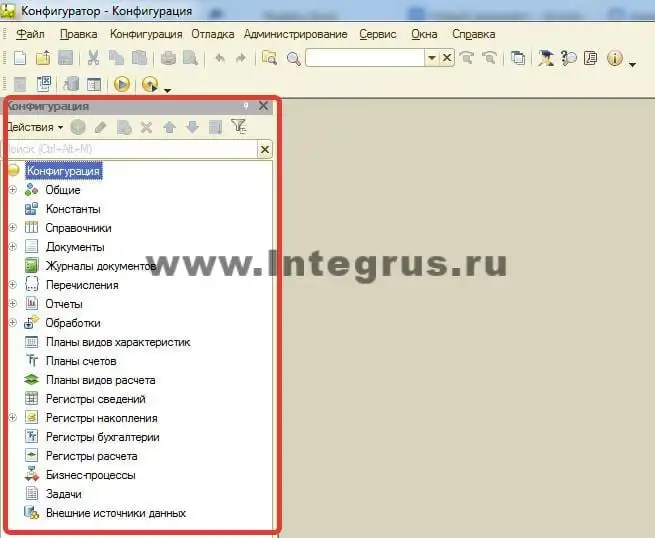
Необходимо убедиться, что напротив названия конфигурации есть значок в виде желтого кубика и замка. На рисунке выше такого значка нет. На рисунке ниже он есть.


В случае, если значка нет, либо он выглядит по другому, — конфигурация изменена, это значит, что данный способ обновления конфигурации применять не нужно. Обновление должен проводить опытный программист со знанием языка программирования.
В случае, если значок на месте — ваша конфигурация типовая и можно продолжать её обновление. Нажмите последовательно, как показано на рисунке “Конфигурация”, “Поддержка”, “Обновить конфигурацию”.
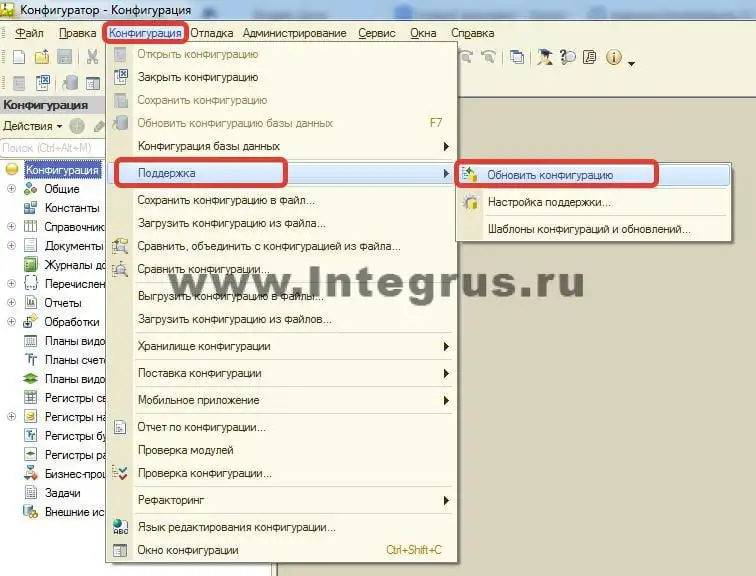
В следующем окне оставьте “Поиск доступных обновлений” и нажмите “Далее”.
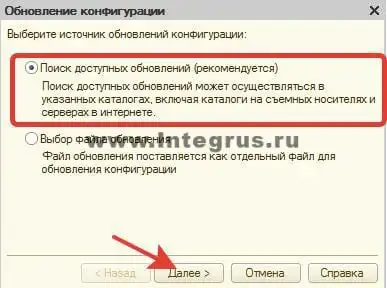
В следующем окне оставьте только один флажок, стоящий напротив “Искать в текущих каталогах шаблонов и обновлений”. Нажмите “Далее”.

Откроется окно в котором необходимо выбрать нужную версию конфигурации. Выберите и нажмите “Готово”. В стандартном окне с описанием версии нажмите “Продолжить обновление”.
Появится очередное окно подтверждения, в котором 1С показывает пользоватю с какой версии на какую будет обновлена конфигурация. Окно может выглядеть следующим образом.

Нажмите “Ок”. Появится вопрос “Выполнено обновление конфигурации. Обновить конфигурацию базы данных?”. Нужно ответить утвердительно.
В следующем окне 1С покажет все изменения, которые будут при обновлении внесены в структуру. Нажмите “Принять”.
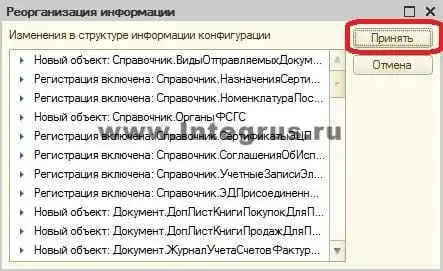
После завершения операции обновления можно зайти в меню “Справка” -> “О программе”. Там можно будет увидеть, что конфигурация 1С:Предприятия обновлена до нужной версии.
Резервное копирование в 1С
Операционные системы, программные приложения, “железо”, как и сами люди, иногда ошибаются в результате чего теряется важная информация. Для того, чтобы сохранить базу 1С очень важно делать резервные копии базы. Рассмотрим как можно забэкапить 1С в случае, если вы используете файловый вариант работы 1С.
Вариантов может быть много:
- Копировать папку с информационной базой и сохранять её на другом носителе.
- Использовать дополнительное программное обеспечение, например Handy BackUp или Effector Saver, которое, при правильной настройке будет копировать базу автоматически по расписанию.
- Делать выгрузку информационной базы в файл и сохранять выгрузку на другом носителе.
В рамках статьи “Администрирование 1С” рассмотрим последний из предложенных вариантов.
Выгрузка информационной базы в файл
Зайдите в 1С в режиме конфигуратора.
Нажмите последовательно кнопки “Администрирование”, “Выгрузить информационную базу”.

В открывшемся окне выберите папку, в которую нужно сохранить файл базы, задайте имя файла и нажмите “Сохранить”.
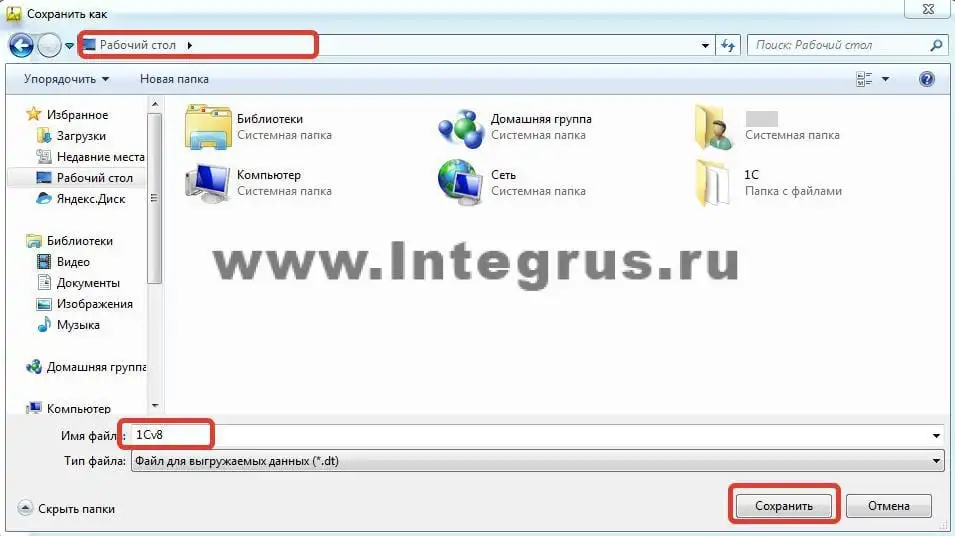
Готово! Информационная база успешно скопирована в файл!
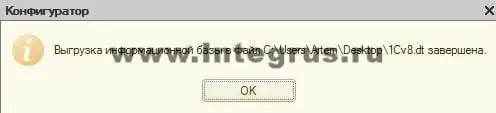
Полученный файл является резервной копией и содержит конфигурацию и все данные вашей информационной базы. Теперь данные надежно сохранены. Отметим, что хранить полученный файл лучше на другом носителе (что, если выйдет из строя диск компьютера?), например на флэшке или в облаке.
Что делать, если рабочая база повредилась? Как восстановить базу из созданного ранее файла .dt?
Загрузка информационной базы из файла в 1С
Зайдите в 1С в режиме конфигуратора.
Нажмите последовательно кнопки “Администрирование”, “Загрузить информационную базу”.

В открывшемся окне найдите раздел, в котором хранится сделанная ранее копия информационной базы. Выберите нужный файл и нажмите “Открыть”.
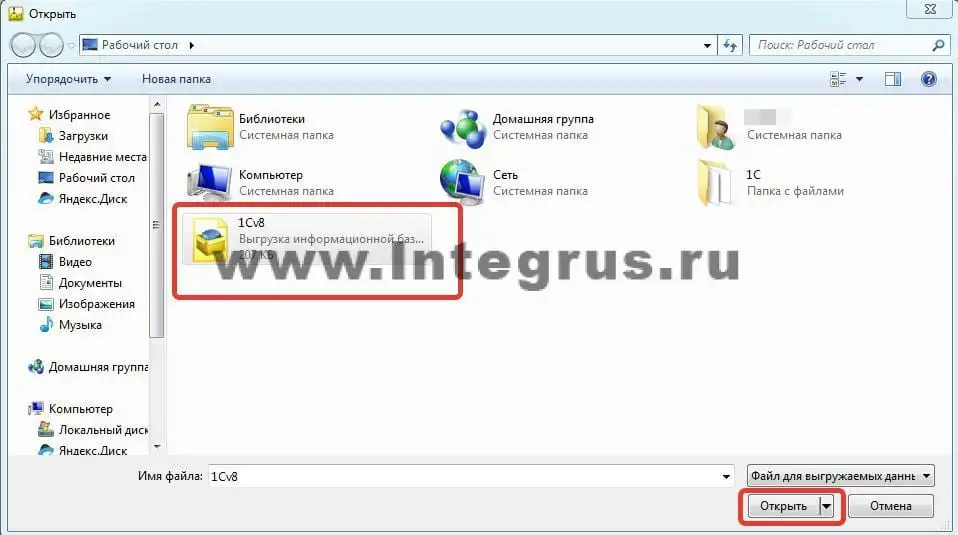
1С предупредит, что вся несохраненная информация текущей базы будет потеряна. Нажмите “Да”.
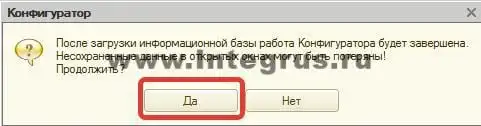
После этого текущая информационная база будет полностью заменена на базу из файла и пользователю будет предложено перезапустить конфигуратор.
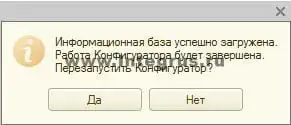
Готово! База успешно восстановлена из резервной копии.
Выводы
В этой статье были рассмотрены минимальные обязательные навыки администрирования 1С, такие как: установка платформы 1С, установка конфигурации 1С, добавление информационной базы в 1С, обновление 1С, резервное копирование 1С, восстановление 1С.
Безусловно, Администратор 1С должен обладать более широкими знаниями, например
- правильно разграничивать доступы пользователей, используя встроенный в 1С механизм назначения Ролей;
- иметь навык использования “Тестирования и исправления” информационной базы;
- правильно и своевременно удалять временные файлы, создаваемые 1С:Предприятием.
И эти темы тоже будут затронуты на нашем сайте, но уже в рамках других статей, так как требуют более глубокой проработки.